

|
几何画板是一个作图和实现动画的辅助教学软件,用户可以根据教学需要编制出相关的图像和动画过程。几何画板是适用于数学、平面几何、物理的矢量分析、作图,函数作图的动态几何工具。 数学中函数的极值不仅在实际问题中占有重要的地位,而且也是函数性态的一个重要特征,下面将通过举例介绍几何画板函数极值和单调区间的求解方法。 具体的操作步骤如下: 1.打开几何画板软件,“绘图”——“绘制新函数”,在函数编辑器中输入下图中的函数解析式,点击“确定”即可。 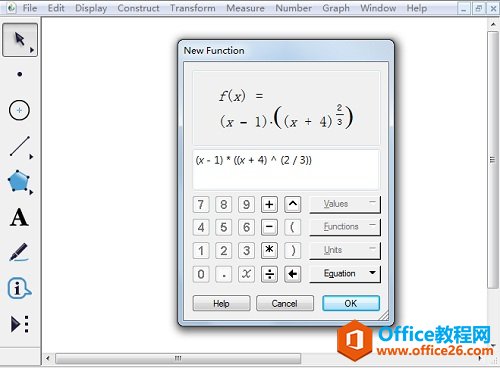 ? ?在函数编辑器输入函数解析式 2.右键函数解析式,选择“定义导函数”,出现导函数解析式。右键导函数,选择“绘制函数”,在绘图区域中会出现原函数的导函数(蓝色)。 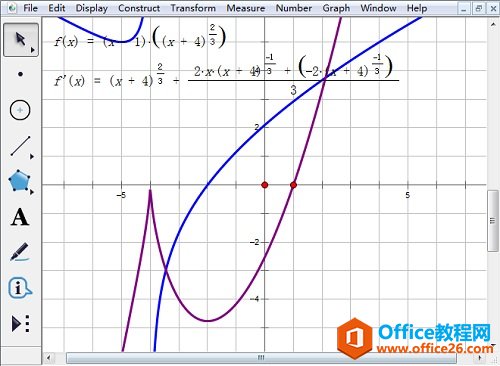 ? ?右键函数定义导函数并绘制导函数图像 3.选定绘制的导函数图像和x轴,“构造”——“交点”,得到点A。因为原函数在点B处不可导,“绘图”——“绘制点”,绘制点B(-4,0)。 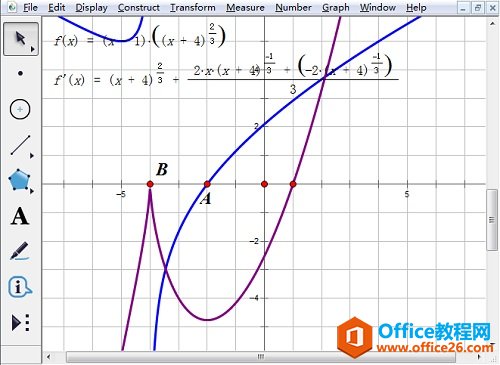 ? ?构造导函数与x轴交点且绘制点B 4.选定点B和点A,“度量”——“横坐标”,横坐标值就是原函数单调区间的转折点横坐标。 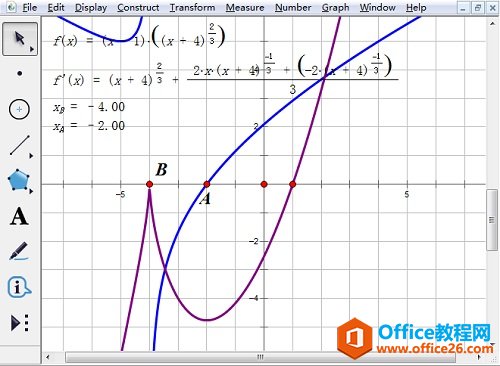 ? ?选定点B和点A执行“度量”——“横坐标” 说明:在绘制点B处,导数不存在,故原函数在点B处有极大值0,在点A处有极小值。 以上向大家介绍了几何画板函数极值的求解方法,主要运用了几何画板定义导函数功能,大家多练习几次,就可以熟练掌握了。 几何画板提供丰富而方便的创造功能使用户可以编写出自己需要的教学课件。 |
温馨提示:喜欢本站的话,请收藏一下本站!